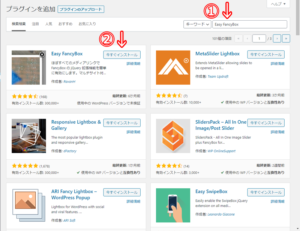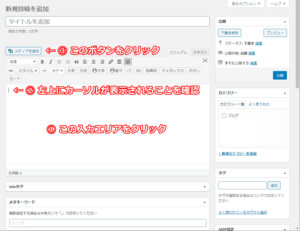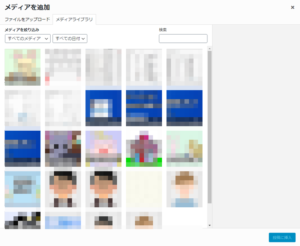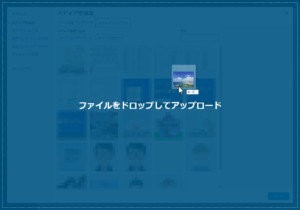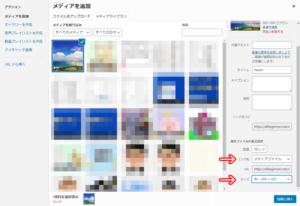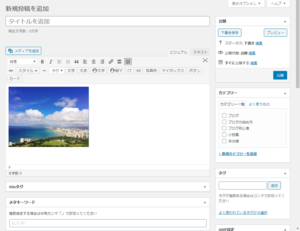かずくん
ワードプレスに画像を挿入したら、少し小さくなっちゃった。字が読めないよ。小さい画像をクリックしたら、大きくなるみたいの出来る?

かずくん
これこれ。こんなの。動きがいいね。

いちこさん
これなら、プラグインの「Easy FancyBox」で出来るわよ。

かずくん
どうやればいいの?

いちこさん
「プラグイン」>「新規追加」で「プラグインを追加」画面を表示して。
次に画面右上の「キーワード」で「Easy FancyBox」を検索して。
次に画面右上の「キーワード」で「Easy FancyBox」を検索して。

いちこさん
「今すぐインストール」ボタンをクリックして。インストールが終わったら「有効化」ボタンをクリックしてね。

かずくん
使い方はどうするの?

いちこさん
右下に「添付ファイルの表示設定」があるわね。「リンク先」を「メディアファイル」に、サイズを「中 - 300 x 225」にしてくれる。サイズは他の大きさでも大丈夫よ。そして「投稿に挿入」ボタンをクリックして。

いちこさん
これで完成よ。「プレビュー」ボタンで確認できるわ。

かずくん
うん、ばっちり!

いちこさん
これは、大きい画像をアップロードして、記事には小さくして表示しているの。だからが画像ファイルはひとつなのよ。

かずくん
そうなんだ。ありがとう。助かったよ。